Android- ის სრული სარეზერვო საშუალება ხელს უშლის მომხმარებლისთვის მნიშვნელოვანი ინფორმაციის დაკარგვას პროგრამულ და აპარატურული შეცდომების, ვირუსის შეტევების დროს, ისევე როგორც მოწყობილობის ჩარევის დროს, ანუ მისი ტრანსფორმაცია "აგურის" სახით. სარეზერვო საშუალებები რეკომენდებულია ყველა მობილური მოწყობილობის გამოყენებისთვის, განსაკუთრებით იმის გამო, რომ ამაზე რთული არაფერია. მოდით განვიხილოთ როგორ შევქმნათ სარეზერვო Android ოპერაციული სისტემა.
Android სარეზერვო მეთოდები
დღეს სმარტფონებისა და პლანშეტების მფლობელებს უამრავი შესაძლებლობა აქვთ შეინარჩუნონ პირადი ინფორმაცია სხვადასხვა ჩავარდნებისა და სხვა გაუთვალისწინებელი სიტუაციების შემთხვევაში. როგორც Windows- ში, Android- ს ასევე აქვს გარკვეული საშუალებები სისტემის სარეზერვო ასლისთვის, ანუ შექმნის მასზე აღდგენის წერტილს.
შეგიძლიათ გააკეთოთ სარეზერვო Android– ში განთავსებული მონაცემები:
- ჩამონტაჟებული რეანიმაციის სერვისი ანდროიდული სარეზერვო მომსახურება;
- გარემოს აღდგენა;
- დამატებითი პროგრამა, რომელიც დაინსტალირებულია კომპიუტერში ან პირდაპირ სმარტფონზე (ტაბლეტი).
იმის გათვალისწინებით, თუ რა სარეზერვო საშუალებაა, უნდა აღინიშნოს, რომ სარეზერვო Android, მოწყობილობაზე დამონტაჟებულ firmware- სთან ერთად, თქვენ უნდა გაააქტიუროთ root წვდომა. Superuser- ის უფლებების არარსებობის შემთხვევაში, შეგიძლიათ შეინახოთ მხოლოდ პერსონალური მონაცემები (SMS, კონტაქტები, ფოტოები, მუსიკა და ა.შ.), ასევე ზოგიერთი პროგრამის პარამეტრები.
სარეზერვო სისტემის შექმნა Android- ის გამოყენებით
Android მოწყობილობასთან დაკავშირებულ ყველა მოწყობილობას აქვს შესაძლებლობა დაუკავშირდეს Google- ს და გამოიყენოს ამ მომსახურების მრავალი უპირატესობა სრულიად უფასოდ (კომპიუტერთან სინქრონიზაცია, ჩაწეროთ პერსონალური მონაცემები ღრუბლოვანი დისკი და ა.შ.). ერთ-ერთი ძალიან სასარგებლო google ინსტრუმენტები არის android სარეზერვო მომსახურება. ეს საშუალებას გაძლევთ შექმნათ Android სარეზერვო და გააკეთოთ მონაცემების სარეზერვო თქვენი ტელეფონიდან ვირტუალური შენახვა ავტომატური რეჟიმში.
სანამ Android- ს სარეზერვო სერვისის საშუალებით შეგიძლიათ სარეზერვო პროგრამა, თქვენ უნდა შექმნათ თქვენი Google ანგარიში და დაავალოთ თქვენი მობილური მოწყობილობა. ეს კეთდება შემდეგნაირად:
Google– ის შეერთების შემდეგ, ჩვენ ვიქმნით სისტემის სარეზერვო საშუალებას:

Android სარეზერვო სამსახურის საშუალებით Android- ის მონაცემების დასაბრუნებლად (მაგალითად, მძიმე გადატვირთვის შემდეგ), საკმარისია თქვენი Google- ის ანგარიშზე ხელახლა ჩართვა, შეიყვანოთ განყოფილება "აღდგენა და გადატვირთვა" და დაიწყოს რეანიმაციის პროცედურა.
სისტემის დაჯავშნა აღდგენის გარემოში
თითოეული Android მობილური მოწყობილობა აღჭურვილია ჩამონტაჟებული აღდგენის გარემოთი. თუმცა სტანდარტული პროგრამა აქვს რამდენიმე შეზღუდული ფუნქცია, რომლებიც საშუალებას არ გაძლევთ სრულად გააკეთოთ firmware სარეზერვო. ამიტომ სმარტფონებისა და ტაბლეტების მრავალი მფლობელი ჩვეულებრივ აღდგენის ნაცვლად აყენებს ჩვეულებრივ ვერსიას.
განვიხილოთ, თუ როგორ სარეზერვო Android აღდგენის არეალის აღდგენით:
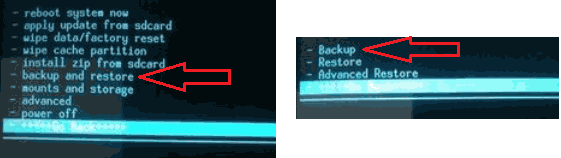
შეიძლება დასჭირდეს გარკვეული დრო, რომ შექმნას პროგრამის ასლის შექმნა. სარეზერვო საშუალებით გააკეთეთ რამე მოწყობილობა (მაგალითად, დააინსტალირეთ / ამოიღეთ) მიკრო ბარათი ს.დ) აკრძალულია, რადგან ამან შეიძლება უარყოფითი გავლენა მოახდინოს საბოლოო შედეგზე.
აღდგენის არეალის გათვალისწინებით, თქვენ ასევე უნდა იცოდეთ როგორ აღადგინოთ სისტემა ადრე შექმნილი სარეზერვო სისტემისგან. ამისათვის, სარეზერვო და აღდგენის განყოფილებაში, აირჩიეთ აღდგენა. სმარტფონის გადატვირთვის შემდეგ, firmware- ით თქვენი ყველა მონაცემი დაბრუნდება თავის ადგილზე.
სარეზერვო პროგრამის შექმნა დამატებითი პროგრამული უზრუნველყოფის გამოყენებით
მონაცემთა სარეზერვო ასევე შეიძლება ჩაიწეროს გამოყენებით სპეციალური პროგრამებიდამონტაჟებულია კომპიუტერში ან მობილურ მოწყობილობაში. ქსელში უამრავი მსგავსი პროგრამაა, თუმცა, ამ სფეროში ყველაზე ეფექტური პროგრამებია:
- MyPhoneExplorer;
- TWRP აღდგენა.
მოდით გაერკვნენ, თუ როგორ უნდა სარეზერვო Android თითოეული ამ პროგრამიდან.
MyPhoneExplorer
ეს სასარგებლო პროგრამა ქმნის სარეზერვო საშუალებას android სისტემები კომპიუტერთან. ამიტომ, მუშაობის დაწყებამდე, თქვენ უნდა მოამზადოთ USB კაბელი კომპიუტერი ტელეფონით დასაკავშირებლად. მუშაობის თანმიმდევრობა შემდეგი იქნება.
სანამ არ გაინტერესებთ, თუ როგორ უნდა შექმნათ სარეზერვო Android, უნდა გესმოდეთ რა არის ეს. ნებისმიერი ოპერაციული სისტემა გროვებს შეცდომებს ოპერაციის დროს. მათი გამო, იგი იწყებს მუშაობას უფრო ნელა, იყინება. ზოგჯერ ხდება მარცხი, რომელიც მთლიანად წაშლის პერსონალურ მონაცემებს ყველა ან ნაწილში. გამოცდილი მომხმარებელიც კი შეიძლება დაბნეული იყოს ამ სიტუაციაში. ამიტომ, წინასწარ უნდა იზრუნოთ თქვენი პროგრამების, კონტაქტებისა და ფოტოების დაზოგვაზე ფლეშ დრაივზე, კომპიუტერზე ან ინფორმაციის ღრუბელში. სარეზერვო საშუალებას გაძლევთ მონაცემების გადაცემა სხვა Android მოწყობილობაში.
Android- ში მონაცემების სარეზერვო უამრავი გზა არსებობს. უგულებელყოფის გამო, ადამიანები ხშირად მიმართავენ უცნობ, რთულად გამოსაყენებელ კომუნალურ ან თუნდაც ძირეული უფლებების გამოყენებას. ამისათვის თქვენ უნდა გადმოწეროთ დამატებითი პროგრამამოძებნე მას ეტაპობრივი ინსტრუქციები და იმედი მაქვს, რომ ისინი საკმარისად დეტალურადაა აღწერილი. ყოველთვის არის რისკის გაკეთების რისკი, ინსტრუქციების ჩქარობს ან არ ესმის. მაგრამ მწარმოებლები დარწმუნდნენ, რომ სარეზერვო პროცესი მომხმარებლისგან დიდ დროს და ძალისხმევას არ მოითხოვს. სულ ორია მარტივი გზები ინფორმაციის კოპირება. ამ შემთხვევაში, თქვენ უნდა გამოიყენოთ მხოლოდ მოწყობილობის შესაძლებლობები:
- სარეზერვო საშუალება SD ბარათის გამოყენებით;
- google სერვერებზე ყველა მონაცემის დუბლირება.
სარეზერვო Google სერვერების საშუალებით
არ ინერვიულოთ თქვენი Google პროგრამის საშუალებით გადმოწერილი პროგრამების შესახებ. მას აქვს შესანიშნავი შესაძლებლობა დაიმახსოვროს ყველა აპლიკაცია, რომელიც ოდესმე დაინსტალირებულია თქვენი ანგარიშის საშუალებით, ნებისმიერ Android მოწყობილობაზე. ჩვენ შევდივართ Play ბაზარზე და ვირჩევთ პუნქტს "მენიუ - ჩემი პროგრამები - ყველაფერი." გამოჩნდება თქვენი ანგარიშიდან დამონტაჟებული ყველა პროგრამის სია. ეს რჩება მხოლოდ საჭიროების შერჩევა და მათი შერჩეულ მოწყობილობაში აღდგენა.
 მონაცემების წარმატებით კოპირება კომპიუტერის გამოყენების გარეშე, გადადით პარამეტრების მენიუში. დასაწყებად, მოიძიეთ ელემენტი "პერსონალური მონაცემები - აღდგენა და გადატვირთვა". ქვეპუნქტში „სარეზერვო და აღდგენა“ აირჩიეთ „მონაცემთა სარეზერვო საშუალება“ და დაელოდეთ 10-დან 40 წამამდე. ასე რომ თქვენ დაზოგავთ საჭირო ინფორმაციამხოლოდ რამდენიმე დაწკაპუნებით.
მონაცემების წარმატებით კოპირება კომპიუტერის გამოყენების გარეშე, გადადით პარამეტრების მენიუში. დასაწყებად, მოიძიეთ ელემენტი "პერსონალური მონაცემები - აღდგენა და გადატვირთვა". ქვეპუნქტში „სარეზერვო და აღდგენა“ აირჩიეთ „მონაცემთა სარეზერვო საშუალება“ და დაელოდეთ 10-დან 40 წამამდე. ასე რომ თქვენ დაზოგავთ საჭირო ინფორმაციამხოლოდ რამდენიმე დაწკაპუნებით.
ცალკეულ საკითხებზე ზრუნვა უნდა მოხდეს. იგივე, პარამეტრების მენიუში ვხვდებით ჩანართს "Google ანგარიშები". საჭიროა თქვენი მოწყობილობის სინქრონიზაცია Gmail- ით. ამისათვის დააჭირეთ საფოსტო მისამართი და მენიუ ჩნდება. Daw ნიშნები მიუთითებს მონაცემებზე, რომელთა სინქრონიზაციისთვის შეგიძლიათ.
ყველა ფოტო შეგიძლიათ შეინახოთ google- ის გამოყენებით+ ეს არის სოციალური ქსელი Google– დან, რომელიც ხშირად გამოიყენება სარეზერვო ასლისთვის. თქვენს ანგარიშზე ფოტოების ატვირთვის საშუალებით, თქვენ შეგიძლიათ გახსნათ ან დახუროთ მათ სხვა მოწყობილობებიდან (ასევე გახსენით ან ახლო წვდომა ალბომებს Vkontakte). ახლა თქვენ შეგიძლიათ გახსნათ მედია ფაილები ნებისმიერი ტაბლეტიდან, სმარტფონიდან ან კომპიუტერიდან თქვენი ანგარიშის საშუალებით.
ღირს დამახსოვრება გადმოტვირთვის ლიმიტის 5 GB. თუ მეტი ფოტოა, ჩვენ გირჩევთ, რომ USB კომპიუტერიდან უბრალოდ შეინახოთ თქვენს კომპიუტერში.
ეს სასარგებლოა თქვენი სარეზერვო ასლისთვის Android მოწყობილობები Google- ში, რაც გაადვილებს ფაილების სარეზერვო საშუალებების გამოყენებით დაკარგული ან წაშლილი მონაცემების დაბრუნებას. შეგიძლიათ შეინახოთ სარეზერვო ფაილები თქვენს კომპიუტერში ან SD ბარათზე მოწყობილობაზე, ან ასევე შეგიძლიათ გააკეთოთ ერთი სარეზერვო ფაილი ღრუბელზე. ინტერნეტში უამრავი ტიპის ღრუბლოვანი მომსახურება არსებობს. თქვენ შეიძლება გსმენიათ Google.
ხშირად, Android მოწყობილობებს აქვთ სარეზერვო Google- ში შენახული მონაცემები. დაალაგეთ შემდეგი მონაცემები Android მოწყობილობებზე: კონტაქტები, კალენდარი, ელ.ფოსტა და სხვა მონაცემები. თუ იყენებთ google ანგარიში თქვენი Android მოწყობილობის სარეზერვო ასლისთვის, ასევე შეგიძლიათ გააკეთოთ პარამეტრები, რომლის საშუალებითაც ამ ინსტრუმენტს შეუძლია შექმნას სარეზერვო ფაილი.
ყველა მონაცემი, რომლის საშუალებითაც შეგიძლიათ Google მოწყობილობების სარეზერვო პროგრამა Google– ში, შემდეგია:
- 1. კონტაქტები, კალენდარი, წერილები
- 2. მონაცემების ნახვა ქრომზე
- 3. ჩეთის ჟურნალები Google- ზე
- 4. პროგრამები და ინსტალაცია მოწყობილობაზე
- 5. Gmail მონაცემები
Google საშუალებას გაძლევთ შეინახოთ მონაცემები თქვენი მოწყობილობის ქსელთან დაკავშირებისას, სტაბილურად. დეტალური სახელმძღვანელო შეგიძლიათ იხილოთ შემდეგი პასაჟებისთვის.
ნაბიჯი 1. თქვენი Android მოწყობილობით გადადით პარამეტრების აპი.
ნაბიჯი 2. მენიუდან იპოვნეთ "Google" ვარიანტი "ანგარიში" განყოფილებაში. და შემდეგ შეიყვანეთ პარამეტრი.
ნაბიჯი 3. ამის შემდეგ შეგიძლიათ ნახოთ ყველა ტიპის ფაილი Android მოწყობილობებში, მათ შორის, პროგრამის მონაცემებზე, კალენდარიზე, Chromeზე, კონტაქტებზე, დისკებზე, Gmail- ზე, Google ფოტოებზე და ა.შ. თქვენ უნდა შეამოწმოთ თქვენთვის სასურველი ყველა სახის ფაილი.
ნაბიჯი 4. შემდეგ ისევ პარამეტრების მენიუში. "პირადი" განყოფილებაში შეარჩიეთ "სარეზერვო და გადატვირთვა".
ნაბიჯი 5. შემდეგ შეამოწმეთ მენიუში "მონაცემთა სარეზერვო" ელემენტი. ასევე შეგიძლიათ შეამოწმოთ ” ავტომატური აღდგენა"თუ გსურთ ავტომატური სარეზერვო ასლის შესრულება. შემდეგ შეიყვანეთ თქვენი Google ანგარიში და პაროლი Google სერვერზე შესასვლელად.
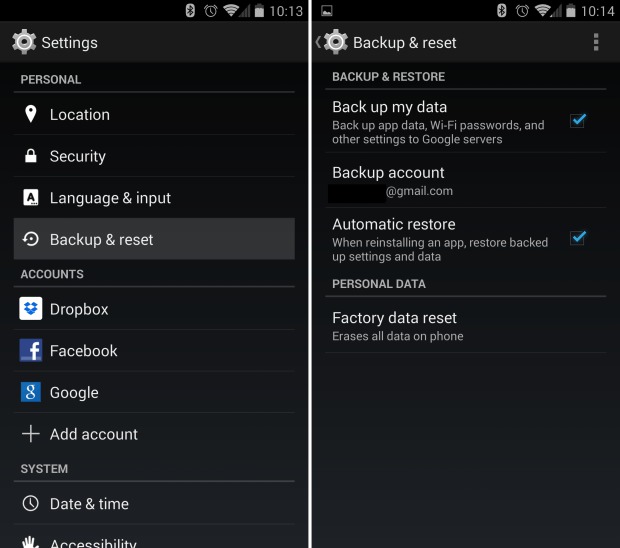
თქვენი Android მოწყობილობის სარეზერვო შემდეგ, ახლა შეგიძლიათ ნახოთ თქვენი სარეზერვო ფაილების გამოყენებით.
გზა 1. სარეზერვო მკითხველის გამოყენება
XtNetwroks არის Java- ზე დაფუძნებული სარეზერვო მკითხველი. მისი გამოყენება შეგიძლიათ თქვენს კომპიუტერში SMS სარეზერვო ფაილების სანახავად. ეს ინსტრუმენტი შეესაბამება Linux- ს, Mac კომპიუტერები და Windows.
გზა 2. გამოიყენეთ ბრაუზერი
შეგიძლიათ გამოიყენოთ Chrome ან Firefox, თქვენს კომპიუტერში სარეზერვო ფაილების სანახავად. ეს ორი ინსტრუმენტი უსაფრთხო და მოსახერხებელია. ინსტრუმენტების გამოსაყენებლად, თქვენ უნდა შეამოწმოთ პარამეტრი "დაამატე XSL ჩანართი" ან "დამატება წაკითხვის თარიღი" "პარამეტრები" განყოფილებაში. შემდეგ კი ასე მოიქცევი:
ნაბიჯი 1. დაადგინეთ სარეზერვო ფაილი, რომლის ნახვაც გსურთ თქვენს კომპიუტერში.
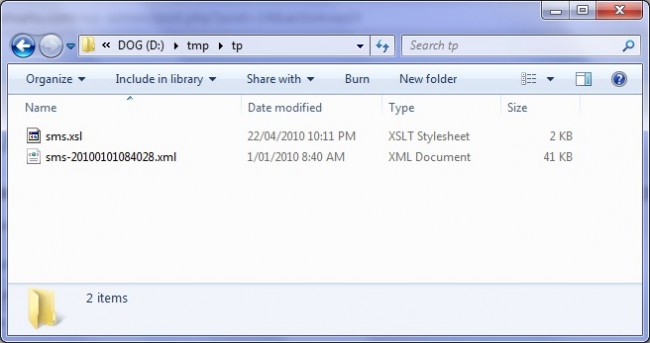
ნაბიჯი 2. და შემდეგ შეგიძლიათ გახსნათ ფაილი "xml" ბრაუზერში. შეგიძლიათ იხილოთ სარეზერვო ფაილი HTML ფორმატში.
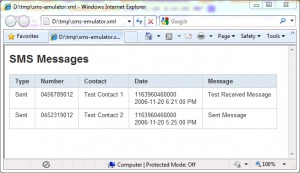
გზა 3. MS Excel- ის გამოყენებით
ნაბიჯი 1. დაიწყეთ MS Excel თქვენს კომპიუტერში.
ნაბიჯი 2. გახსენით სარეზერვო ფაილი "XML" ფორმატით MS Excel- ზე.
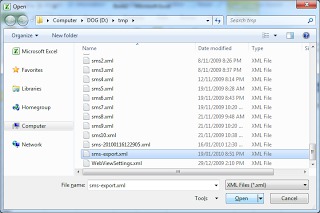
ნაბიჯი 3. შემდეგ მიიღებთ ფანჯარას სახელწოდებით "იმპორტი XML", რომელზეც უნდა აირჩიოთ ვარიანტი "გახსენით გარეშე ცხრილის გამოყენება".
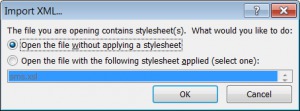
ნაბიჯი 4. და შემდეგ "ღია XML" ფანჯარაში აირჩიეთ ვარიანტი "როგორც XML ცხრილი". შემდეგ შეგიძლიათ ნახოთ სარეზერვო ფაილი MS Excel- ზე.
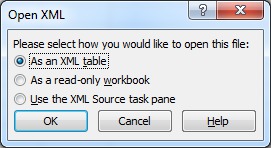
თქვენ შემდეგ შეიტყვეთ, თუ როგორ შეგიძლიათ დაუკავშიროთ თქვენი Android მოწყობილობა Google- ს, ასევე თქვენს კომპიუტერში სარეზერვო ფაილების სანახავად. ახლა თქვენ გაინტერესებთ, შექმნის რაიმე გზა უფრო ადვილია. Android ფაილი სარეზერვო google.
ამ კითხვაზე პასუხი არის: ეს არის პროფესიონალური ინსტრუმენტი, რომ მომხმარებლებმა მართონ თავიანთი მონაცემები მობილური ტელეფონები და აბები. Wondershare MobileGo გთავაზობთ თქვენი მოწყობილობის მართვის მრავალ გზას, მათ შორის თქვენი მონაცემების სარეზერვო ასლს, მონაცემების გადაცემას ორ სხვადასხვა მოწყობილობას შორის, არასასურველი მონაცემების წაშლა და თქვენი მოწყობილობიდან აპლიკაციების ამოღება. ასევე შეგიძლიათ ჩამოტვირთოთ ფოტოები, აუდიო და ვიდეო თქვენს მოწყობილობაში. თუ თქვენი მოწყობილობა მუშაობს ქვეშ მუშაობს Android ოპერაციული სისტემა, ასევე შეგიძლიათ შესაძლებელი გახადოთ აპლიკაციების გადმოწერა პაკეტებში მაღაზიიდან Google თამაშიგაცილებით ადვილი იქნება თქვენთვის სასურველი პროგრამების წვდომა.
როდის გსურთ უკან დაბრუნება android მონაცემებიშეგიძლიათ აირჩიოთ ფაილების სარეზერვო ასლები თქვენს კომპიუტერში ან ინტერნეტში, კერძოდ ღრუბელში. თუ თქვენს კომპიუტერს ინახავთ, უფრო მარტივად შეგიძლიათ ნახოთ ეს, რადგან არ გჭირდებათ სარეზერვო ფაილების ჩამოტვირთვა, სანამ მათ მოწყობილობას აღადგენთ. და თუ მათ ღრუბელში ინახავთ, შეგიძლიათ მათ ნებისმიერ დროს და სადაც გინდათ.
ნაბიჯი 1. ჩამოტვირთეთ და დააინსტალირეთ Wondershare MobileGo თქვენს კომპიუტერში.
ტელეფონით ან ტაბლეტით დაყენებული სისტემის და მომხმარებლის მონაცემების და პროგრამების სარეზერვო ფუნქციაა Android ოპერაციული სისტემის მომხმარებლები, რომლებიც უფრო იშვიათად იყენებენ, მაგრამ ვისი მნიშვნელობაც ვერ შეფასდება. თანამედროვე მსოფლიოში ყველაზე ძვირი ინფორმაციაა და ზოგჯერ უფრო ადვილია მატერიალური დანაკარგების შერიგება, ვიდრე სამუშაოს შედეგებთან დიდი დრო. მაგრამ მაშინაც კი, თუ საჭიროა მხოლოდ ერთი მოწყობილობიდან Android– ზე გადასვლა სხვა მოწყობილობამდე, ყველა პარამეტრის და პროგრამის სრული სარეზერვო საშუალება, რომლის საშუალებითაც შესაძლებელია მათი აღდგენა ახალ მოწყობილობაში, მომხმარებლისთვის ყველაზე მოსახერხებელია. ყოველივე ამის შემდეგ, პროგრამების ახალ რგოლზე დაყენება და თითოეულში ყველა საჭირო მანიპულაციის გაკეთება კონფიგურაციისთვის არ არის მარტივი ამოცანა.
ზოგადად, Android მოწყობილობაზე ყველა თქვენი მნიშვნელოვანი მონაცემის სარეზერვო ასლი უნდა გაკეთდეს ყოველ ჯერზე, როდესაც თქვენ მასზე ოპერაციებს განახორციელებთ, რამაც შეიძლება ზიანი მიაყენოს ოპერაციულ სისტემას: მოწყობილობის firmware, root უფლებების მოპოვებას და ა.შ. თუ რამე არასწორედ მიდის, ასლი, რომელიც დაგეხმარებათ თქვენი ტელეფონის ან ტაბლეტის პირვანდელ მდგომარეობაში დაბრუნებაში, დაზოგავს უამრავ ძვირფას დროს და კიდევ უფრო ძვირფას ნერვულ უჯრედებს.
ამ სტატიაში ჩვენ გეტყვით, თუ როგორ უნდა გააკეთოთ სარეზერვო საშუალება. სხვადასხვა ტიპები მონაცემები ოპერაციული სისტემა Android და როგორ ხდება მათი აღდგენა მომავალი გამოყენებისთვის.
როგორ დააკონტროლოთ კონტაქტები და ფოსტა Google ანგარიშის სინქრონიზაციის გამოყენებით
Google- მა, Android OS- ის შემქმნელმა, დარწმუნდა, რომ მომხმარებლის პერსონალურ კონტაქტებსა და ფოსტაზე მიმოწერა შეიძლება სინქრონიზებული იყოს მის Google ანგარიშთან, ანუ. gmail ელ.ფოსტის მისამართით. დააკონფიგურიროთ ეს სინქრონიზაცია ძალიან მარტივია:
1. გადადით თქვენი მოწყობილობის პროგრამების მთავარ მენიუში;
2. შეიყვანეთ "პარამეტრები";
3. შედით "ანგარიშები და სინქრონიზაცია";
4. შეარჩიეთ gmail მისამართი, რომელიც სინქრონიზაციისთვის გჭირდებათ და შეარჩიეთ მონაცემები, რომელთა შენახვაც გსურთ: კონტაქტები, gmail ფოსტა, კალენდარი და ა.შ. ამის შემდეგ, ტკიპებით მონიშნული მონაცემები ავტომატურად შეინახება Google კონტაქტები ინტერნეტით;
5. თუ გამორთეთ ავტომატური სინქრონიზაცია ფონზე, ეს ყოველთვის შეიძლება გაკეთდეს ხელით.
თქვენი Google ანგარიშის სინქრონიზაციის გამოყენებით, შეგიძლიათ თქვენი მონაცემების წვდომა იქ, სადაც კომპიუტერი არსებობს და გამოიყენოთ იგი Android Android მოწყობილობაზე წვდომის გარეშე.
როგორ დავწეროთ Android სარეზერვო ტიტანის სარეზერვო საშუალების გამოყენებით
ზემოთ სარეზერვო მეთოდი მარტივი და მოსახერხებელია, მაგრამ მხოლოდ დაზოგავს სატელეფონო კონტაქტები და მომხმარებლის ფოსტა. რა უნდა გააკეთოს მათთვის, ვისაც სურს შეინახოს სისტემური პროგრამების ყველა პარამეტრი და მომხმარებლის აპლიკაციების პარამეტრები, რომლებიც დამონტაჟებულია მოწყობილობაში? ერთ-ერთი საუკეთესო გამოსავალი, რომლის საშუალებითაც შეგიძლიათ შექმნათ სრული სარეზერვო სისტემა, შემდეგ დამბლა ან სხვა მსგავსი მოქმედებების შემდეგ სისტემის თავის წინა მდგომარეობაში აღდგენა, არის Titanium სარეზერვო პროგრამა, რომელიც შესაძლებელია გადმოტვირთვისთვის Google Play Store.
იმისათვის, რომ ამ აპლიკაციამ იმუშაოს, თქვენ უნდა მიიღოთ ძირეული პრივილეგიები, ასე რომ წინასწარ იზრუნეთ ამაზე. სარეზერვო შენახვა ხდება SD მეხსიერების ბარათში, ამიტომ დარწმუნდით, რომ მასზე საკმარისი სივრცეა საჭირო ყველა მონაცემის შესანარჩუნებლად.
პროგრამა პროგრამაში უფასო ვერსია საშუალებას გაძლევთ შეასრულოთ ძირითადი ფუნქციები, მაგრამ გამოიყენოთ მოწინავე ფუნქციები ("პროგრამების გაყინვა", მრავალჯერადი პროგრამის სარეზერვო საშუალებების გამოყენებით და ა.შ.) - თქვენ უნდა იყიდოთ პროგრამა.
გამოყენება ტიტანის სარეზერვო საშუალება არ წარმოადგენს რაიმე განსაკუთრებულ სირთულეებს. შეგიძლიათ შეინახოთ პროგრამების ასლები სათითაოდ, ან ჯგუფური მოქმედებების დახმარებით, რაც საშუალებას გაძლევთ სარეზერვო ყველა მომხმარებლის პროგრამა ცალკე, სისტემის ყველა მონაცემი, ყველა ზემოთ ჩამოთვლილი ერთად და ა.შ. გარდა ამისა, ტიტანის სარეზერვო საშუალებას გაძლევთ "გაყინოთ" არჩეული პროგრამები, შეწყვეტთ მათ ყველა პროცესს სისტემაში.
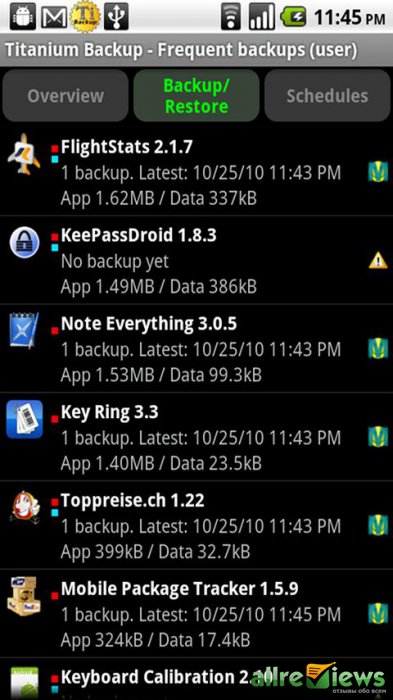
რასაკვირველია, სხვადასხვა ვარიანტები ასევე გვთავაზობს აღდგენისთვის, რომლებიც გვთავაზობს ყველა ან ნაწილობრივ აღდგენას. მონაცემების აღდგენის შემდეგ, თქვენ უნდა გადატვირთოთ მოწყობილობა, რომ შევიდეს ცვლილებები.
ყურადღებით წაიკითხეთ მომხმარებლის სახელმძღვანელო ისე, რომ შემთხვევით არ გააკეთოთ ზედმეტი რამ. ზოგადად, Titanium სარეზერვო პროგრამა არის ერთ – ერთი ყველაზე მოქნილი Android გადაწყვეტილება, რომელიც ხელს უწყობს აპლიკაციების მიგრაციას მოწყობილობის flash შემდეგ და საიმედოდ დაიცავს თქვენს ტელეფონს ან ტაბლეტს მნიშვნელოვანი მონაცემების დაკარგვისგან.
როგორ დავწეროთ Android სისტემის მთელი სარეზერვო საშუალება ROM მენეჯერის გამოყენებით
ზემოთ მოყვანილი მეთოდით მიღებული ტიპანის სარეზერვო საშუალების საშუალებით გაკეთებული სარეზერვო დაზოგავს თქვენს Android OS- ში დაინსტალირებულ ყველა პროგრამის პარამეტრს. მაგრამ თქვენ უნდა გესმოდეთ, რომ თუ საჭიროა პროგრამის სრული სარეზერვო ასლის გაკეთება, ეს ვარიანტი თქვენთვის არ იმუშავებს. სპეციალიზირებული პროგრამები, რომელზეც მუშაობს firmware, უკეთესია ამისათვის. ერთ-ერთი ყველაზე პოპულარული ასეთი პროგრამაა ROM მენეჯერი, რომელიც ასევე შეგიძლიათ ჩამოტვირთოთ Google Play Store. Rom Manager საშუალებას გაძლევთ არა მხოლოდ შეასრულოთ სისტემის სრული სარეზერვო სისტემა, არამედ შეასრულოთ თქვენი მოწყობილობის დამალვა Android- ზე, მათ შორის Flash ბარათიდან. პროგრამა მუშაობს ClockWorkMod აღდგენა, რომელიც სტანდარტული კომუნალური პროგრამის უფრო მოწინავე ვერსიაა პროგრამულ უზრუნველყოფასა და სისტემის აღდგენაზე Android- ზე.
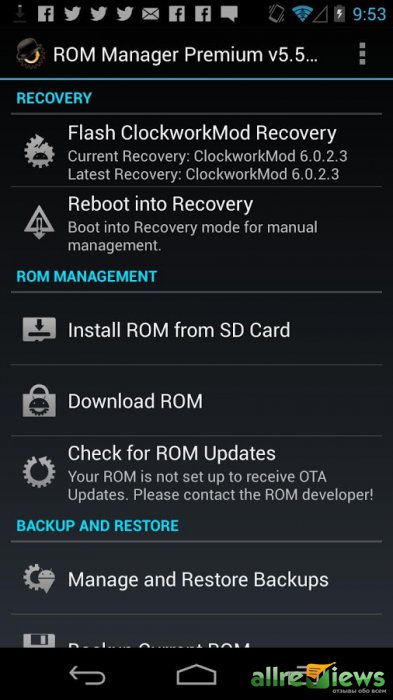
თქვენი ფაილის პროგრამის სრული სარეზერვო ასლისთვის, დაიცავით შემდეგი ნაბიჯები:
1. განახორციელეთ პროგრამა და შეარჩიეთ "Flash ClockWorkMod Recovery";
2. "ინსტალაცია ან განახლება აღდგენა" განყოფილებაში აირჩიეთ "ClockWorkMod აღდგენა" და შეარჩიეთ თქვენი Android მოწყობილობის მოდელი;
3. შეარჩიეთ "დააინსტალირეთ ClockWorkMod";
4. საჭიროების შემთხვევაში, დათანხმდით პროგრამის დაშვების უფლებას;
5. ამის შემდეგ, პროგრამის მთავარ ფანჯარაში, შეგიძლიათ შექმნათ თქვენი მოწყობილობის ფაილის პროგრამის სარეზერვო ასლი;
6. თუ გჭირდებათ ადრე შენახული სარეზერვო ასლის აღდგენა, "სარეზერვო და აღდგენა" განყოფილებაში აირჩიეთ შესაბამისი ვარიანტი;
7. გთხოვთ გაითვალისწინოთ, რომ შენახულია მთელი firmware, სარეზერვო პროცესს შეიძლება საკმაოდ დიდი დრო დასჭირდეს, მოთმინება.
ROM მენეჯერს შეუძლია ასევე შეასრულოს სხვა სასარგებლო მოქმედებები, მაგალითად, თქვენი მოწყობილობისთვის firmware- ის ძებნა. მას შემდეგ, რაც პროგრამა პირდაპირ მუშაობს firmware- ით, მისი გამოყენება შეიძლება ფატალური იყოს. ფრთხილად წაიკითხეთ აპლიკაციის ინსტრუქციები და ასევე შეამოწმეთ იგი თქვენი მოწყობილობის თავსებადობისთვის, ისე, რომ თქვენი ტელეფონი ან ტაბლეტი არ გადააქციოთ უსიცოცხლო აგურის სახით.
როგორ სარეზერვო პროგრამები მოწყობილობაში root წვდომის გარეშე
პროგრამების სარეზერვო ასლების შესანახად, თუ თქვენ არ გაქვთ Root უფლებები, სხვა გამოსავლები შეიძლება იყოს შესაფერისი. ერთ-ერთი მათგანია ჰელიუმის პროგრამა. მას შეუძლია იმუშაოს როგორც "ფესვებით" Android მოწყობილობებით, ასევე იმ ფუნქციებით, რომელთათვისაც ეს ფუნქცია არ არის გააქტიურებული. პროგრამა უფასოა, მაგრამ სარეზერვო ვერსია ღრუბლოვანი საცავიდან არ მუშაობს უფასო ვერსიაში Google დისკი, ასე რომ, თქვენ შეგიძლიათ დაუყოვნებლივ უარი თქვან ამ შესაძლებლობებზე და იმუშაოთ SD მეხსიერების ბარათით.
Android მოწყობილობასთან მუშაობისთვის, რომელსაც ფესვი არ აქვს, თქვენ უნდა ჩამოტვირთოთ დანამატი თქვენს კომპიუტერში და დააინსტალიროთ იგი. ამის შემდეგ, თქვენ უნდა ჩართოთ USB გამართვის რეჟიმი თქვენს ტელეფონზე ან ტაბლეტზე, დააკავშიროთ მოწყობილობა კომპიუტერს და იმუშაოთ პროგრამასთან თქვენს აპარატზე ისე, როგორც გსურთ, თუ ფესვური პრივილეგიები გქონდათ.
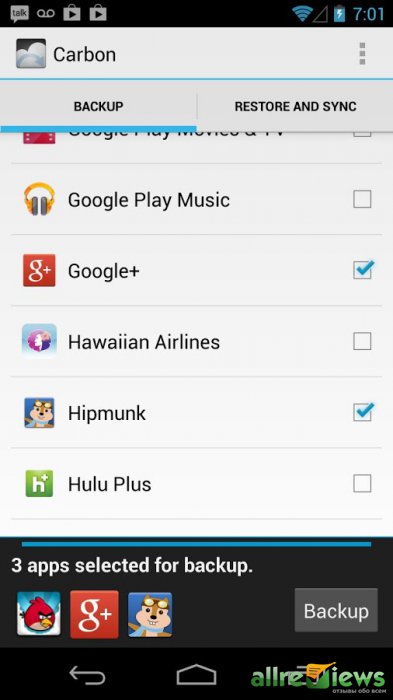
ჩვენ განვიხილეთ Android სისტემის სხვადასხვა ელემენტების სარეზერვო ძირითადი გზები. ვიმედოვნებთ, რომ ახლა თქვენ იცით, თუ როგორ უნდა გააკეთოთ სარეზერვო და შემდეგ აღადგინოთ იგი, როგორც თქვენი პერსონალური მონაცემი, ასევე პროგრამის ყველა მონაცემი და კიდევ მთელი firmware. არ უნდა დაგვავიწყდეს, რომ ტელეფონით სხვადასხვა ოპერაციების შესრულებამდე, სასურველია შეინახოთ მნიშვნელოვანი მონაცემები და დოკუმენტები სხვა ადგილას, მაგალითად, კომპიუტერში. ფრთხილად წაიკითხეთ პროგრამების და თქვენი მოწყობილობის ინსტრუქციები Android- ზე, და ყველაფერი თქვენთვის საუკეთესო გზით შეიმუშავებს.
მონაცემების სარეზერვო ორი გზა Android- ზე.
Android- ში სმარტფონის ან ტაბლეტის თითოეულ მფლობელს შეიძლება ჰქონდეს აღდგენის საჭიროება დისტანციური პროგრამები. მათი დაკარგვა შეიძლება მოხდეს შემთხვევით, ან განზრახ, ან ეს შეიძლება იყოს ისე, რომ თქვენ გჭირდებათ მუდმივად გადაიტანოთ ინფორმაცია ერთი მოწყობილობიდან მეორეზე. მაგრამ, ერთი გზით ან სხვა გზით, ყოველთვის, როდესაც და იმავე პროგრამებს ეძებთ თამაში ბაზარზე მათი ჩამოტვირთვის გაკეთება არ არის მოსახერხებელი.
ამ სტატიაში მოცემულია მონაცემთა სარეზერვო ასლის შექმნის მეთოდები (სარეზერვო), რომელთანაც შეგიძლიათ, საჭიროების შემთხვევაში, აღადგინოთ თქვენი ინფორმაცია თქვენს მოწყობილობაზე.
როგორ შევქმნათ სარეზერვო პროგრამა Android- ზე მესამე მხარის პროგრამების გარეშე?
- თითოეულ Android მომხმარებელს აქვს საკუთარი Google ანგარიში და ალბათ ბევრმა იცის, რომ ეს არ არის მხოლოდ ჩანაწერი ქსელში მოწყობილობის რეგისტრაციისთვის, არამედ ღრუბლის საცავი მონაცემები. ყველა ახალი ინფორმაციარაც თქვენს მოწყობილობაში ჩანს, ავტომატურად გადაეცემა ღრუბლის საცავში და, საჭიროების შემთხვევაში, შეგიძლიათ მისი აღდგენა იქიდან
- ამისათვის თქვენ უნდა წავიდეთ თქვენი მოწყობილობის პარამეტრებზე, მენიუში შეარჩიოთ „აღდგენა და გადატვირთვა“ და ფანჯარაში, რომელიც გამოჩნდება, შეარჩიეთ „სარეზერვო SD ბარათი“. შემდეგი, თქვენ უნდა აირჩიოთ რომელი ინფორმაცია გსურთ შეინახოთ ბარათზე. პროგრამების გარდა, შეგიძლიათ გააკეთოთ სარეზერვო შეტყობინებები, კონტაქტები, ფოტოები, ზარის ჟურნალი და ა.შ.
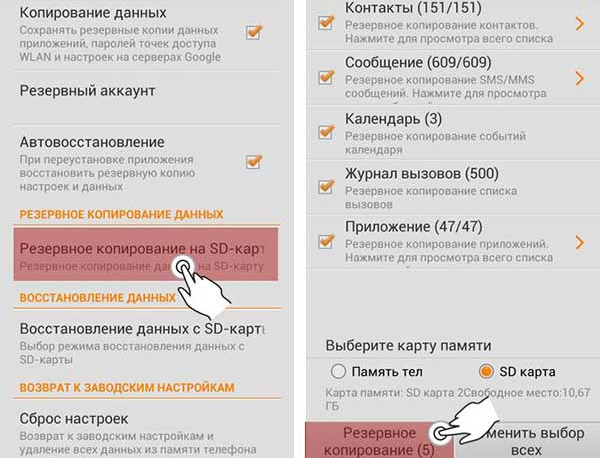
- მას შემდეგ, რაც შეარჩიეთ საჭირო ინფორმაცია გადარჩენისთვის, დააჭირეთ "სარეზერვო" და მიუთითეთ იმ ფაილის სახელი, რომელშიც ყველა იქნება შენახული
- ფაილის წარმატებით შექმნის შემდეგ, მიზანშეწონილია, რომ იგი გადაიტანოთ თქვენს კომპიუტერში ან ატვირთოთ იგი თქვენს Google ანგარიშზე
როგორ გააკეთოთ სარეზერვო პროგრამა Android- ში ES Explorer- ის გამოყენებით?
- ზოგიერთზე android ვერსიები სისტემის გამოყენებით სარეზერვო დახმარება არ არის, ამიტომ მომხმარებლები მიმართავენ სხვადასხვა პროგრამებს, რომლებიც თამაშობენ Play Market- ში. ამ სტატიაში განვიხილავთ მათგან ყველაზე გავრცელებულ და მოსახერხებელ, კერძოდ ES Explorer
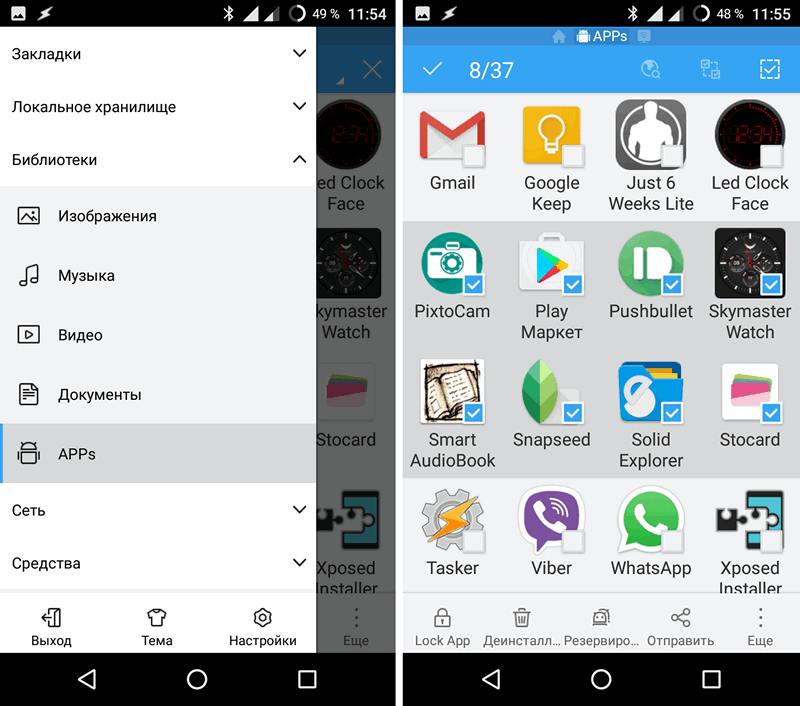
- ჩამოტვირთეთ და გაუშვით პროგრამა თქვენს მოწყობილობაზე და გადადით მის მთავარ მენიუში. იქ, გადადით "ბიბლიოთეკები" განყოფილებაში და შეარჩიეთ "პროგრამები". თქვენს წინაშე გამოჩნდება სრული სია მოწყობილობაში დამონტაჟებული ყველა პროგრამა. თქვენ უნდა გაითვალისწინოთ ის, ვისი სარეზერვო პროდუქტი გსურთ.
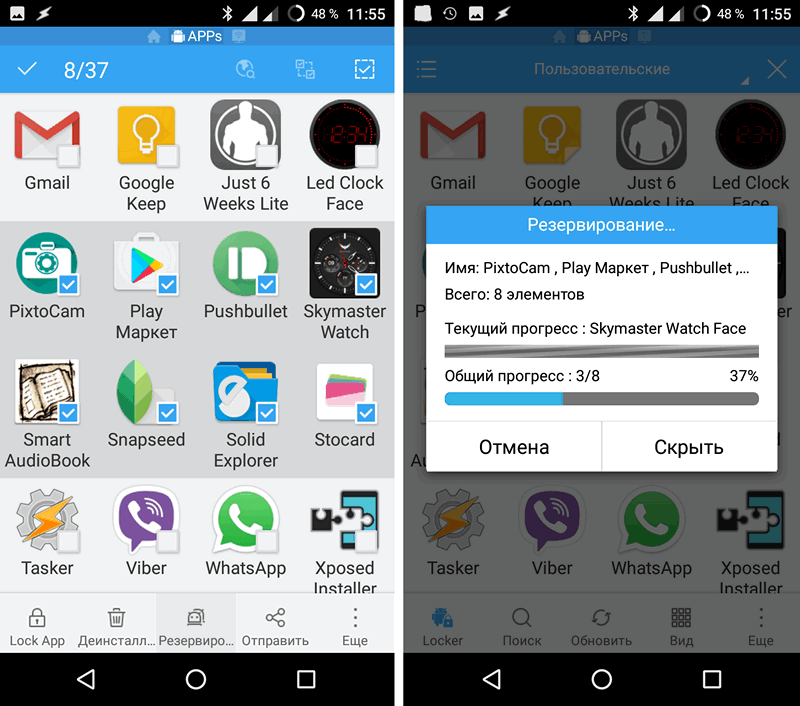
- პროგრამების არჩევის შემდეგ, დააჭირეთ ღილაკს ”სარეზერვო” და დაელოდეთ არქივებას
- დაარქივების დასრულების შემდეგ თქვენს ფანჯარაში გამოჩნდება მისამართი, სადაც შენახულია სარეზერვო ასლი. როგორც წესი, ეს არის "პროგრამების" საქაღალდე მოწყობილობის ძირეული დირექტორია. ფაილი უნდა გადავიდეს იქიდან SD ბარათზე და სხვა მოწყობილობებზე, როგორებიცაა USB ფლეშ დრაივი და კომპიუტერი, ასევე გადმოწერილი იქნება თქვენი ღრუბელის საცავში ანგარიში Google თუ ფაილი ინახება მოწყობილობის root საქაღალდეში, მაშინ ქარხნის პარამეტრებში გადატვირთვისას, ის გაქრება და მასზე მონაცემების აღდგენა არ იმუშავებს
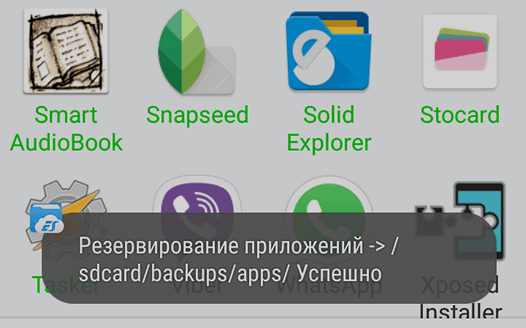
- სარეზერვო სისტემის გაუქმება ძალიან მარტივია. უბრალოდ გადადით დირექტორია APK ფაილით, დააჭირეთ მასზე და დაადასტუროთ ინსტალაცია. დაელოდეთ ინსტალაციას თქვენი მოწყობილობის დასრულებისა და გადატვირთვისთვის. გადატვირთვის შემდეგ, ყველა პროგრამა და კონტაქტი კვლავ ხელმისაწვდომი იქნება
მნიშვნელოვანია: ბევრი მომხმარებელი შეცდომით თვლის, რომ მოწყობილობის სინქრონიზაციის გააქტიურებული ფუნქცია ღრუბლოვან საცავთან ავტომატურად დაზოგავს ყველა მათი პროგრამის სარეზერვო ასლებს. ეს ასე არ არის. ავტომატური სინქრონიზაცია ზოგავს მხოლოდ კონტაქტებს, პაროლებს და პროგრამის პარამეტრებს; სამონტაჟო ფაილები არ არის კოპირებული სერვერზე. თუ თქვენს ტელეფონში ინახავთ მნიშვნელოვან აპლიკაციებსა და პროგრამებს, მიზანშეწონილია, რომ თვეში ერთხელ მაინც დააბრუნოთ ისინი და ხელით ატვირთოთ ღრუბელზე.




